VirtualBox ist eine kostenlose Open-Source-Virtualisierungssoftware für x86-Hardware. Es ist sowohl für Windows- als auch für Linux-ähnliche Betriebssysteme verfügbar und ist eine der beliebtesten Virtualisierungssoftware, die auf Desktop-Ebene verwendet wird. VirtualBox bietet eine grafische Benutzeroberfläche (GUI), über die wir virtuelle Maschinen erstellen und verwalten können, abgesehen davon können wir auch Snapshots von VMs erstellen, die VMs klonen und unser eigenes benutzerdefiniertes Netzwerk für die VMs erstellen.
In diesem Artikel besprechen wir, wie die neueste Version von VirtualBox (VirtualBox-5.1.26) auf CentOS 7 / RHEL7 und Fedora 26 installiert wird.
Installationsschritte von VirtualBox-5.1 auf CentOS 7 / RHEL 7
Das Virtualbox-RPM-Paket und seine Abhängigkeiten sind in den Standard-Yum-Repositories von CentOS 7 und RHEL 7 nicht verfügbar, daher müssen wir das Virtualbox-Repository mit dem folgenden Befehl festlegen.
[[email protected] ~]# wget http://download.virtualbox.org/virtualbox/rpm/rhel/virtualbox.repo -P /etc/yum.repos.d/
Bevor Sie mit der Installation von Virtualbox beginnen, sollten Sie zuerst alle Abhängigkeiten von Virtualbox installieren, einige der Abhängigkeiten sind im EPEL-Repository verfügbar. Lassen Sie uns also zuerst das Epel-Repository aktivieren und die Virtualbox-Abhängigkeiten installieren.
EPEL-Repository aktivieren und alle Virtualbox-Abhängigkeiten installieren
[[email protected] ~]# yum install epel-release -y [[email protected] ~]# yum update -y && reboot [[email protected] ~]# yum install gcc make patch dkms qt libgomp kernel-headers kernel-devel fontforge binutils glibc-headers glibc-devel -y
Installieren Sie nun VirtualBox-5.1 mit dem Befehl yum
[[email protected] ~]# yum install VirtualBox-5.1 -y
Sobald das VirtualBox-Paket installiert ist, erstellen Sie die Kernel-Module mit dem folgenden Befehl neu.
[[email protected] ~]# /usr/lib/virtualbox/vboxdrv.sh setup vboxdrv.sh: Stopping VirtualBox services. vboxdrv.sh: Building VirtualBox kernel modules. vboxdrv.sh: Starting VirtualBox services. [[email protected] ~]#
Der obige Befehl erstellt automatisch eine Gruppe mit dem Namen „vboxusers “. Wenn ein lokaler Benutzer virtualbox verwenden möchte, muss er/sie Teil der vboxusers-Gruppe sein. Nehmen wir an, „linuxtechi“ möchte virtualbox verwenden
[[email protected] ~]# usermod -a -G vboxusers linuxtechi [[email protected] ~]#
Versuchen Sie nun, auf VirtualBox zuzugreifen
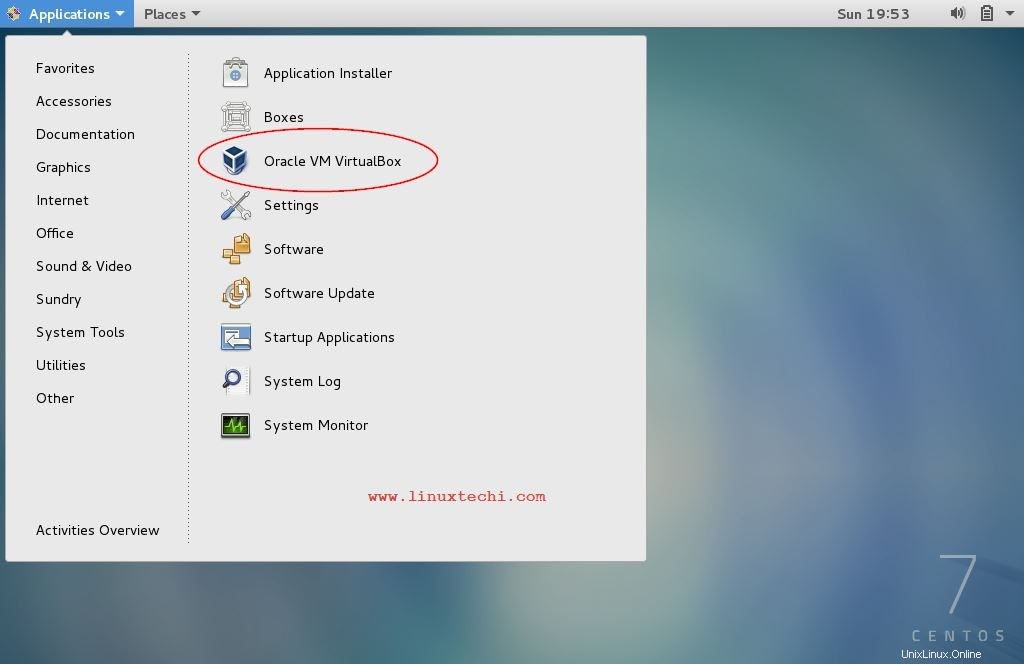
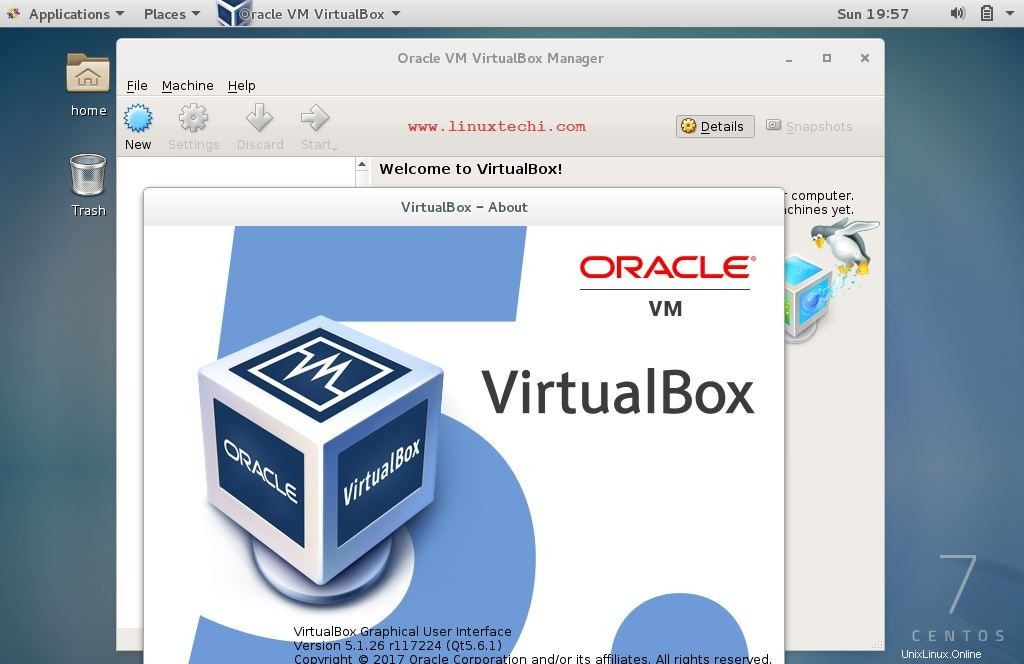
Hinweis:Wenn Sie während der Installation und Neuerstellung des Kernelmoduls einen Fehler im Zusammenhang mit „KERN_DIR“ erhalten, setzen Sie die folgende Variable manuell und versuchen Sie erneut, das Kernelmodul für VirtualBox zu installieren und neu zu erstellen.
[[email protected] ~]# export KERN_DIR=/usr/src/kernels/$(uname -r)
Installationsschritte von VirtualBox-5.1 auf Fedora 26
Die Installationsschritte von VirtualBox-5.1 auf Fedora 26 ähneln denen von CentOS 7 oder RHEL 7. Lassen Sie uns zuerst das VirtualBox-Repository mit dem folgenden wget-Befehl festlegen.
[[email protected] ~]$ sudo wget http://download.virtualbox.org/virtualbox/rpm/fedora/virtualbox.repo -P /etc/yum.repos.d/
Aktualisieren Sie die Repository-Liste mit dem folgenden dnf-Befehl.
[[email protected] ~]$ sudo dnf repolist

Aktualisieren Sie Ihr System und starten Sie es neu
[[email protected] ~]$ sudo dnf update -y [[email protected] ~]$ reboot
Nach dem Neustart bootet unser System mit dem neuesten Kernel.
Installieren Sie Virtualbox-Abhängigkeiten mit dem folgenden dnf-Befehl
[[email protected] ~]$ sudo dnf install binutils make gcc patch libgomp glibc-headers glibc-devel kernel-headers kernel-devel dkms -y
Installieren Sie jetzt VirtualBox 5.1 über den dnf-Befehl
[[email protected] ~]$ sudo dnf install VirtualBox-5.1 -y
Hinweis: Beim Erstellen von Kernel-Modulen können Fehler auftreten. Führen Sie nach dem Beheben der Fehler den folgenden Befehl aus, um die Kernel-Module für VirtualBox neu zu erstellen.
[[email protected] ~]$ sudo /usr/lib/virtualbox/vboxdrv.sh setup
Greifen Sie auf VirtualBox
zu
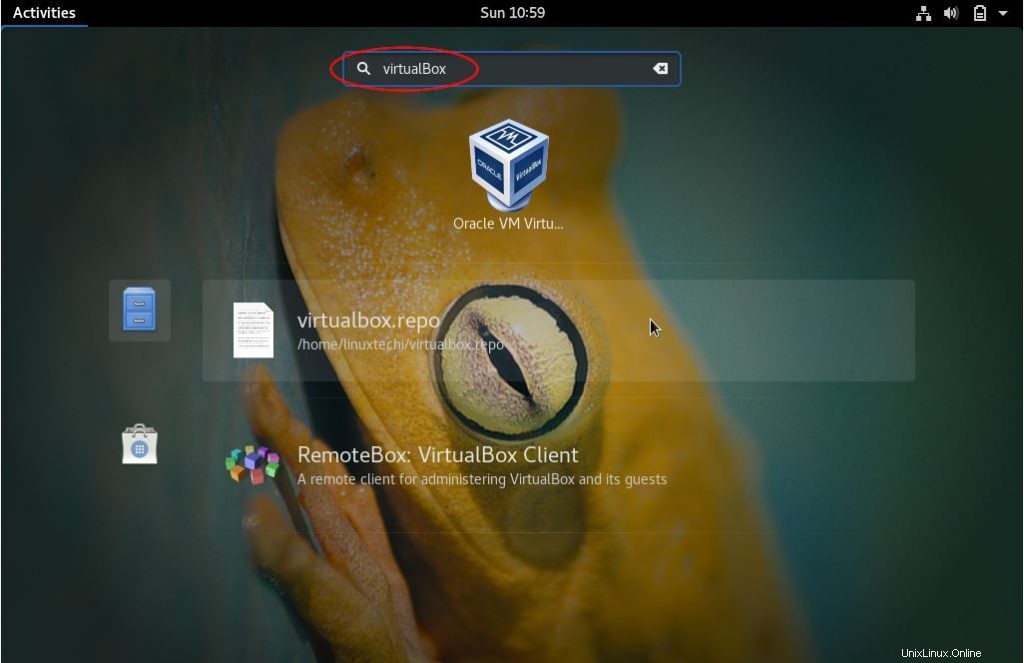
Klicken Sie auf das Oracle VM VirtualBox-Symbol
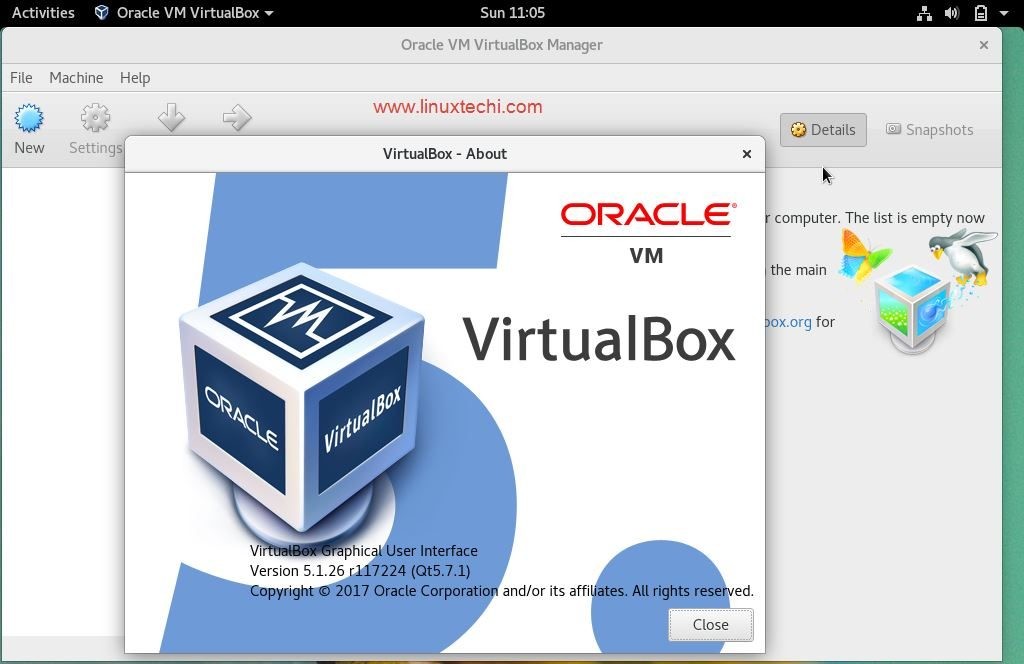
Dies bedeutet, dass VirtualBox 5.1 erfolgreich installiert wurde. Beginnen Sie jetzt mit der Erstellung Ihrer Maschinen und verwalten Sie Ihre virtuelle Umgebung über die Virtualbox-GUI.